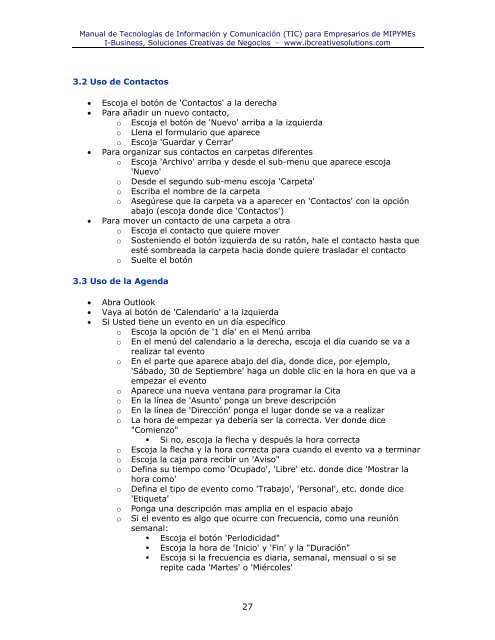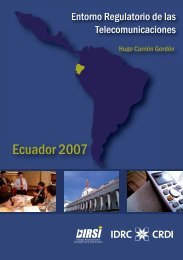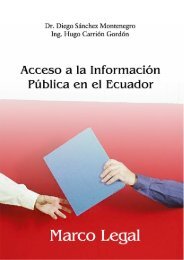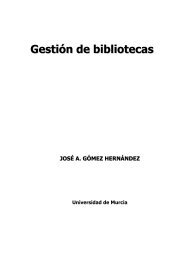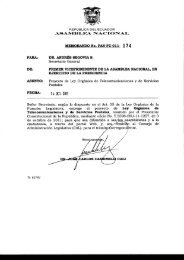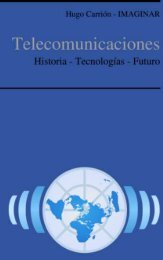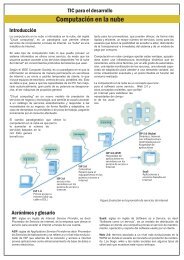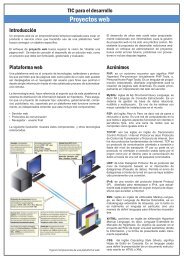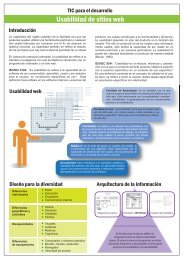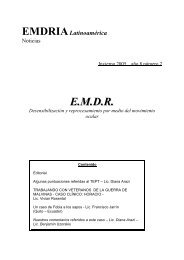El sitio Web: una herramienta tecnológica imprescindible ... - Imaginar
El sitio Web: una herramienta tecnológica imprescindible ... - Imaginar
El sitio Web: una herramienta tecnológica imprescindible ... - Imaginar
You also want an ePaper? Increase the reach of your titles
YUMPU automatically turns print PDFs into web optimized ePapers that Google loves.
Manual de Tecnologías de Información y Comunicación (TIC) para Empresarios de MIPYMEs<br />
I-Business, Soluciones Creativas de Negocios - www.ibcreativesolutions.com<br />
3.2 Uso de Contactos<br />
• Escoja el botón de 'Contactos' a la derecha<br />
• Para añadir un nuevo contacto,<br />
o Escoja el botón de 'Nuevo' arriba a la izquierda<br />
o Llena el formulario que aparece<br />
o Escoja 'Guardar y Cerrar'<br />
• Para organizar sus contactos en carpetas diferentes<br />
o Escoja 'Archivo' arriba y desde el sub-menu que aparece escoja<br />
'Nuevo'<br />
o Desde el segundo sub-menu escoja 'Carpeta'<br />
o Escriba el nombre de la carpeta<br />
o Asegúrese que la carpeta va a aparecer en 'Contactos' con la opción<br />
abajo (escoja donde dice 'Contactos')<br />
• Para mover un contacto de <strong>una</strong> carpeta a otra<br />
o Escoja el contacto que quiere mover<br />
o Sosteniendo el botón izquierda de su ratón, hale el contacto hasta que<br />
esté sombreada la carpeta hacia donde quiere trasladar el contacto<br />
o Suelte el botón<br />
3.3 Uso de la Agenda<br />
• Abra Outlook<br />
• Vaya al botón de 'Calendario' a la izquierda<br />
• Si Usted tiene un evento en un día específico<br />
o Escoja la opción de '1 día' en el Menú arriba<br />
o En el menú del calendario a la derecha, escoja el día cuando se va a<br />
realizar tal evento<br />
o En el parte que aparece abajo del día, donde dice, por ejemplo,<br />
'Sábado, 30 de Septiembre' haga un doble clic en la hora en que va a<br />
empezar el evento<br />
o Aparece <strong>una</strong> nueva ventana para programar la Cita<br />
o En la línea de 'Asunto' ponga un breve descripción<br />
o En la línea de 'Dirección' ponga el lugar donde se va a realizar<br />
o La hora de empezar ya debería ser la correcta. Ver donde dice<br />
"Comienzo"<br />
Si no, escoja la flecha y después la hora correcta<br />
o Escoja la flecha y la hora correcta para cuando el evento va a terminar<br />
o Escoja la caja para recibir un 'Aviso"<br />
o Defina su tiempo como 'Ocupado', 'Libre' etc. donde dice 'Mostrar la<br />
hora como'<br />
o Defina el tipo de evento como 'Trabajo', 'Personal', etc. donde dice<br />
'Etiqueta'<br />
o Ponga <strong>una</strong> descripción mas amplia en el espacio abajo<br />
o Si el evento es algo que ocurre con frecuencia, como <strong>una</strong> reunión<br />
semanal:<br />
Escoja el botón 'Periodicidad"<br />
Escoja la hora de 'Inicio' y 'Fin' y la "Duración"<br />
Escoja si la frecuencia es diaria, semanal, mensual o si se<br />
repite cada 'Martes' o 'Miércoles'<br />
27